電腦玩物最新文章●GO桌面EX 強化Android手機桌面彈性管理,你會怎麼自訂桌面? |
| GO桌面EX 強化Android手機桌面彈性管理,你會怎麼自訂桌面? Posted: 28 Feb 2011 01:16 AM PST 最近在使用Android手機時,因為應用程式愈裝愈多,所以也開始更認真思考應該怎麼安排自己的手機桌面?怎麼分類自己的應用程式?讓有需要時可以在一個舒適易用的空間中快速找到並開啟相應工具。其實這就跟我在電腦桌面上喜歡推薦大家用「Fences」來管理一樣,一個好的桌面管理工具同時可以增加效率也可以優化視覺效果,而今天要介紹的Android手機桌面軟體:「GO桌面EX」同樣如此。 相對於我之前介紹的「Zeam Launcher 輕省改造Android手機桌面功能,自訂Dock工具列」,這次的「GO桌面EX」是目前免費Android桌面改造App中功能最多的一款,尤其針對多桌面的管理,以及應用程式列表的分類,GO桌面EX皆有獨到之處。
一般Android手機,只需要直接安裝GO桌面EX,取代原本內建桌面即可,就跟安裝一般軟體無異。 下面我就開始介紹GO桌面EX的一些重點功能,其中有些是多數Android桌面改造軟體都具備的,也有少數是GO桌面EX免費版獨具的,但以下文章不會針對這些部分做分辨,就只是直接介紹我覺得有用的設定而已。
我們可以在桌面上新增各種應用程式、捷徑、小工具、資料夾等不同按鈕,透過功能按鈕的布局,以及多桌面的組合,就可以讓Android手機應用上更適合自己的需求。 而在GO桌面EX中,長按某個桌面圖示,就會彈出一個功能表,可以讓我們針對該按鈕進行圖示、名稱更換,或是點擊〔卸載〕就能直接移除該App。 在GO桌面EX中,透過兩指拉開或縮合,就可以呼叫出多桌面畫面,在這裡除了可以直接移動按鈕位置、刪除桌面外,更有用的功能是長按住某個桌面後,就能拖曳該桌面,改變桌面的排序。 這是一個非常有用的功能,尤其當我們同時擁有4個以上的桌面時,改變排序讓桌面之間有更好的操作相關性,就能增加切換時的效率。 尤其當我們隨時想改變排序時,GO桌面EX就能提供直接調整的功能。
有些Android手機買來後,底下一排內建的是電話、聯絡人、功能表等制式按鈕,用戶無法自行調整。雖然傳統意義上,好像手機最下面就理所當然應該是「打電話」按鈕,但這其實浪費了那麼好的一個快速啟動工具列。 所以在GO桌面EX中,我們可以自己決定底下一排DOCK工具列要擺放哪些功能按鈕,只要長按住某個按鈕後,就能編輯新的捷徑。 DOCK捷徑條是很值得好好研究利用的功能,而且我們可以最多擺上三列捷徑,透過左右滑動切換,這樣一來就能把真正常用的應用程式擺在捷徑列上,方便隨時取用。
進入Android的應用程式功能表後,總是一堆App全部列出來,這在翻找上其實不太方便。 而GO桌面EX提供了很多方式來管理應用程式功能表,首先它可以依據程式名稱和使用時間排序,這樣一來就能快速看到最近使用的程式。另外也可以按住某一個按鈕後,拖曳改變按鈕的排序位置。 更有用的是,GO桌面EX提供了功能表的資料夾分類功能,在功能表中點擊「Menu」,使用〔創建資料夾〕來新增收藏匣,並且可以快速勾選(或事後拖曳)需要的應用程式到資料夾中。 透過簡單的資料夾分類,應用程式清單明顯縮短,切換起來也更加的容易。 GO桌面EX在應用程式功能表中除了原有的所有程式列表外,還提供了另外兩種特殊列表:「最近打開」、「正在運行」。 尤其是「正在運行」清單中,如果長按某個App,就可以在彈出對話框中快速「關閉」該程式,這有時候能空出記憶體空間(但是除非你真的覺得手機變得很慢,要不然不需要到這裏強制關閉程式,因為一般時候效果不大,有些程式也無法「真的」強制關閉)。 最後,如果你沒有Root手機,但是又不想看到那些電信商硬要給你裝進手機裡的無用軟體,那麼就可以使用GO桌面EX的「隱藏應用程序」將這些應用程式隱藏起來,眼不見為淨。 當然這樣一來在功能表上瀏覽時也會更加便利。
除了前面針對「桌面」、「捷徑列」、「應用程式功能表」提供了很優秀的彈性管理功能外,GO桌面EX也附加了很多美觀的特效。 例如最新版的GO桌面EX中,有目前最多樣化的桌面切換動畫效果(不過目前版本的中文對應有點問題,沒有對到真正的特效上,這個大家實際試試看就知道了,例如「彈跳」其實對應到的是風車特效)。 GO桌面EX還能更換佈景主題,在主題設定中我們可以直接下載Android Market上的免費佈景,然後直接切換即可。 而前面做了那麼多的調整設定後,GO桌面EX也提供了備份設定的功能,以後如果發生什麼意外時才可以快速還原。
Android手機的桌面自訂是一件很有趣也很有用的工作,例如我們需要多少張桌面?桌面順序之間怎麼安排?每個桌面的功能主題設計是什麼?還有像是應用程式的分類等等,都有助於優化手機的使用效率。
以上是我自己使用自訂桌面的心得,也歡迎大家分享你們喜歡的桌面自訂相關工具,或是你們喜歡的手機布局方式喔! |
| You are subscribed to email updates from 電腦玩物 To stop receiving these emails, you may unsubscribe now. | Email delivery powered by Google |
| Google Inc., 20 West Kinzie, Chicago IL USA 60610 | |

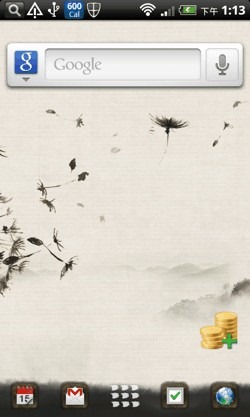
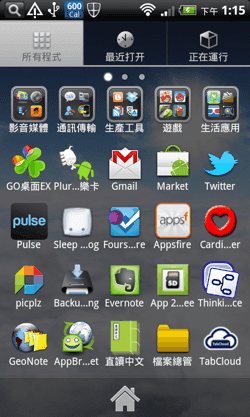






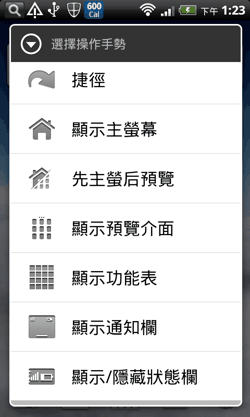



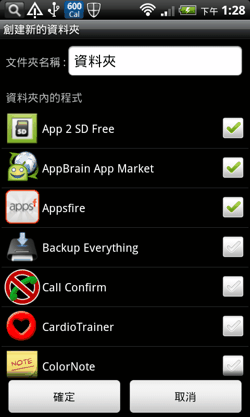



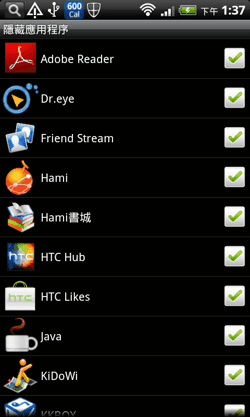


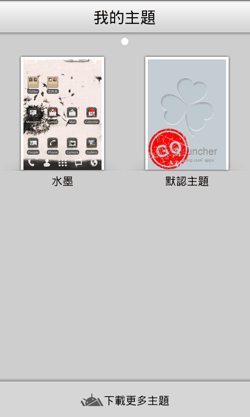



![Task Killer 从系统托盘终止进程/服务[图] | 小众软件 Task Killer 从系统托盘终止进程/服务[图] | 小众软件](http://img1.appinn.com/2011/01/20110228-141908000.png)
![Task Killer 从系统托盘终止进程/服务[图] | 小众软件 Task Killer 从系统托盘终止进程/服务[图] | 小众软件](http://img1.appinn.com/2011/01/20110228-142857000.png)
![点击右侧的链接下载本软件 Task Killer 从系统托盘终止进程/服务[图] | 小众软件](http://www.appinn.com/wp-content/down.gif) 下载(181.6 KB):
下载(181.6 KB): ![Task Killer 从系统托盘终止进程/服务[图] | 小众软件 Task Killer 从系统托盘终止进程/服务[图] | 小众软件](http://img1.appinn.com/2011/03/6b501b9c-7a69-4f1f-b48c-9b3669e0dea5.png)
![Task Killer 从系统托盘终止进程/服务[图] | 小众软件 Task Killer 从系统托盘终止进程/服务[图] | 小众软件](http://img1.appinn.com/2011/03/6a0b6774-62fd-4bcb-8491-45045b2cc086.png)
![MacFamilyTree 经典族谱,超强视效[Mac][图] | 小众软件 MacFamilyTree 经典族谱,超强视效[Mac][图] | 小众软件](http://img1.appinn.com/2011/02/Welcome%21-20110228-113238.jpg)
![MacFamilyTree 经典族谱,超强视效[Mac][图] | 小众软件 MacFamilyTree 经典族谱,超强视效[Mac][图] | 小众软件](http://img1.appinn.com/2011/02/Wang-20110228-113338.jpg)
![Autologon 自动输入 Windows 登录用户密码[图] | 小众软件 Autologon 自动输入 Windows 登录用户密码[图] | 小众软件](http://img1.appinn.com/2011/01/20110227-003916000.png)